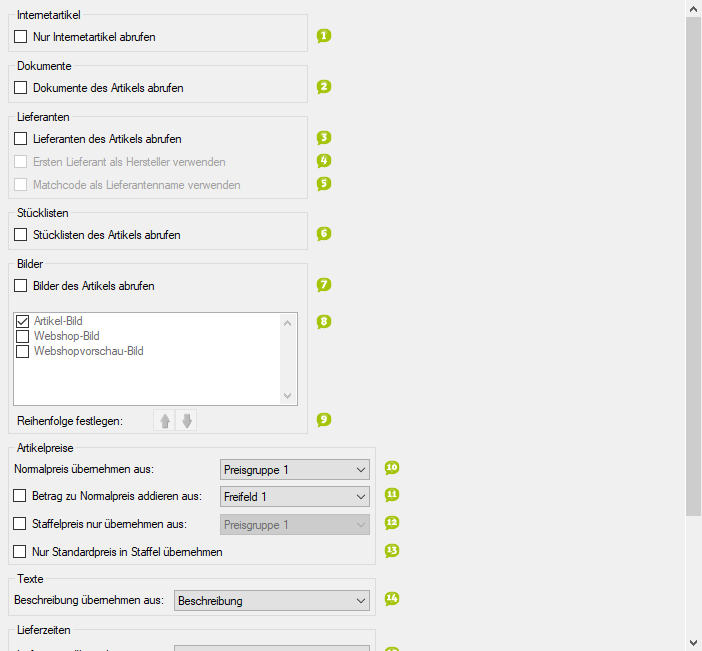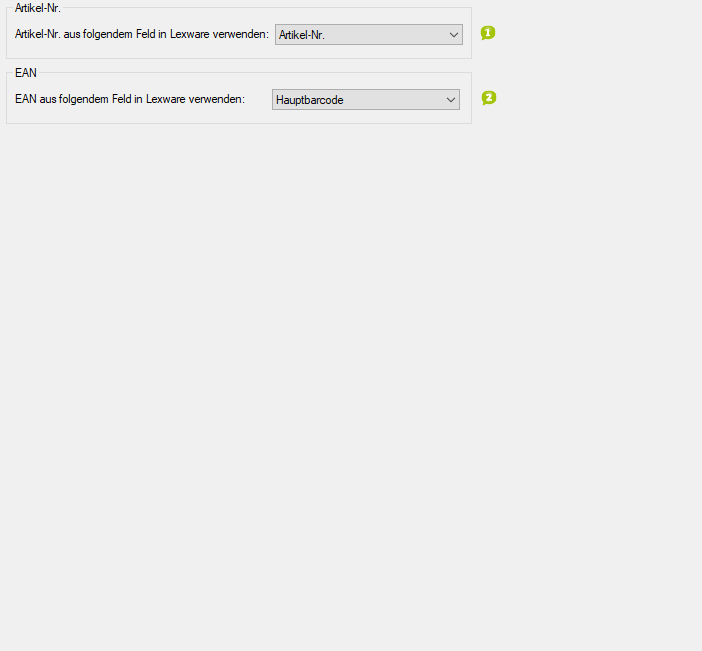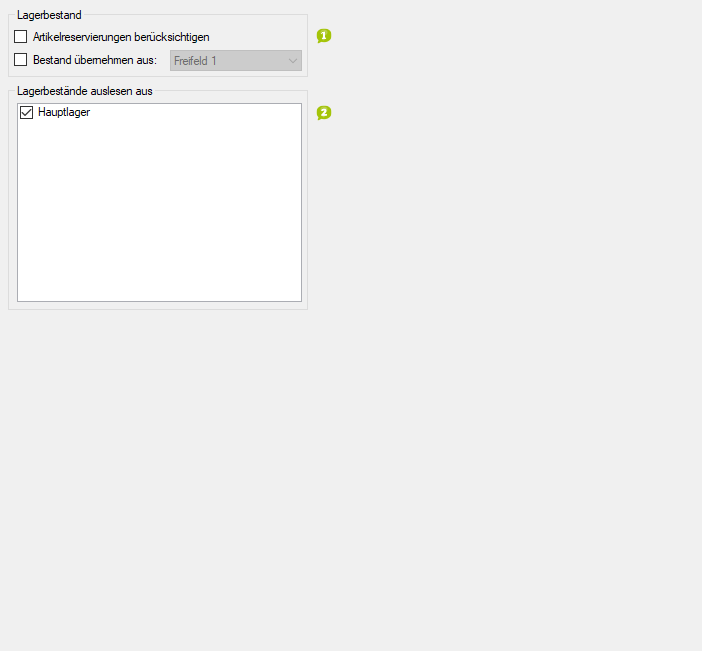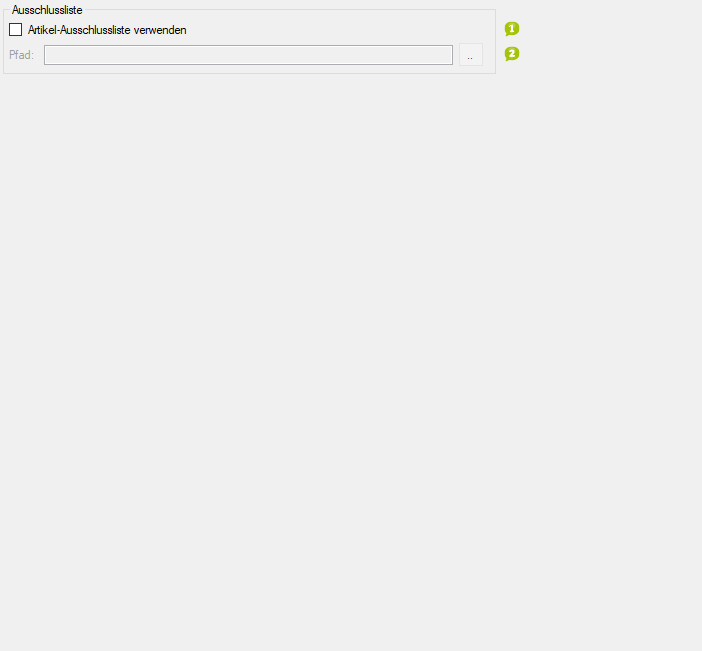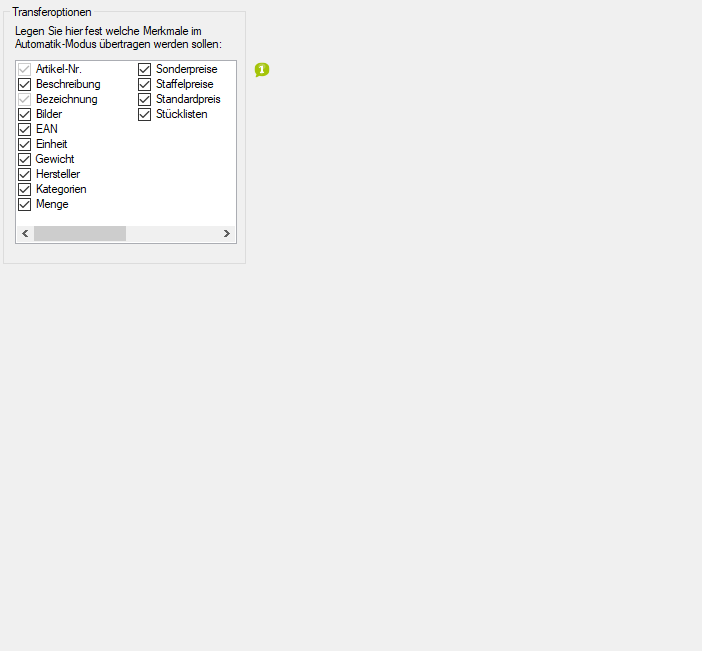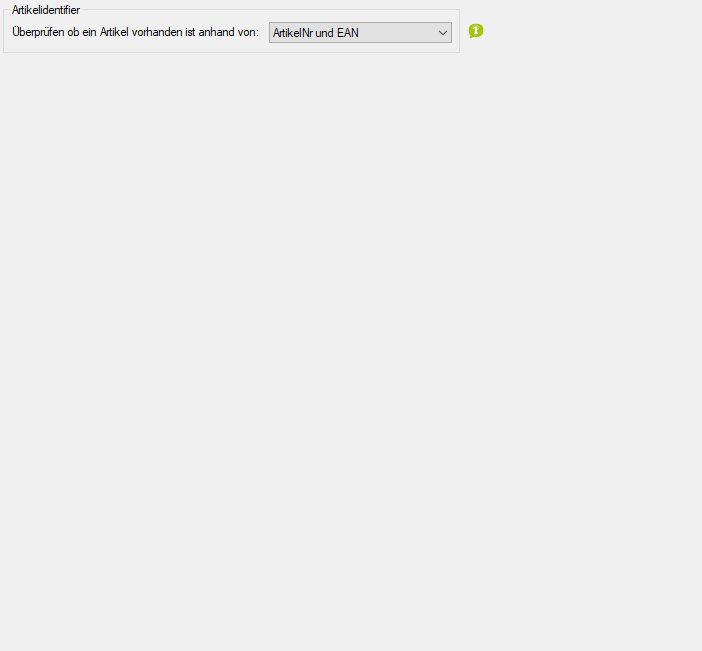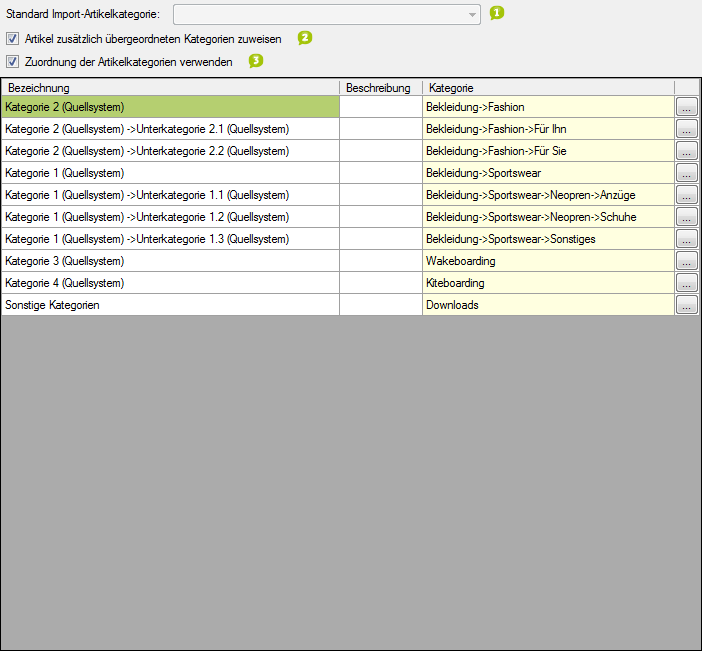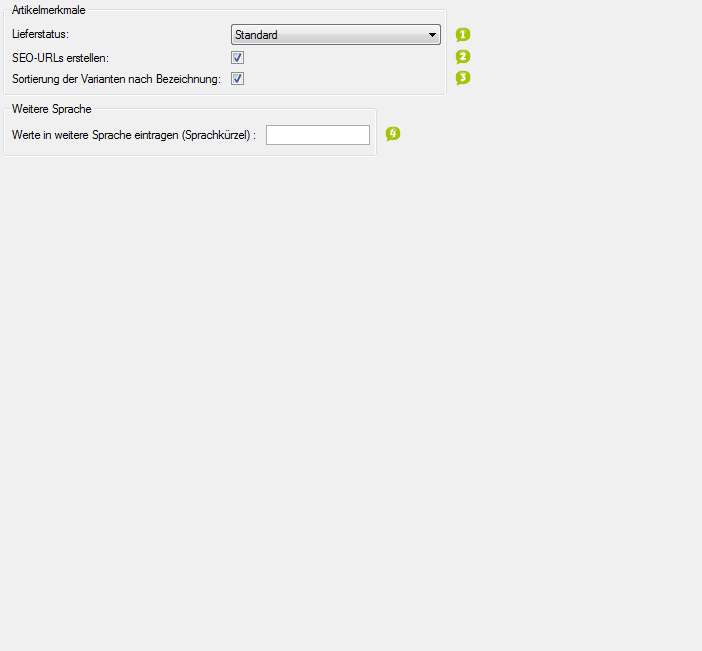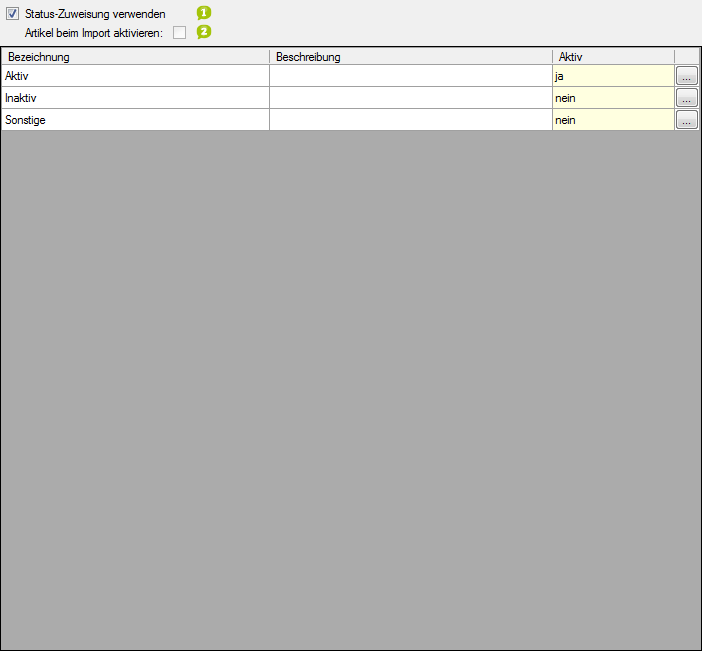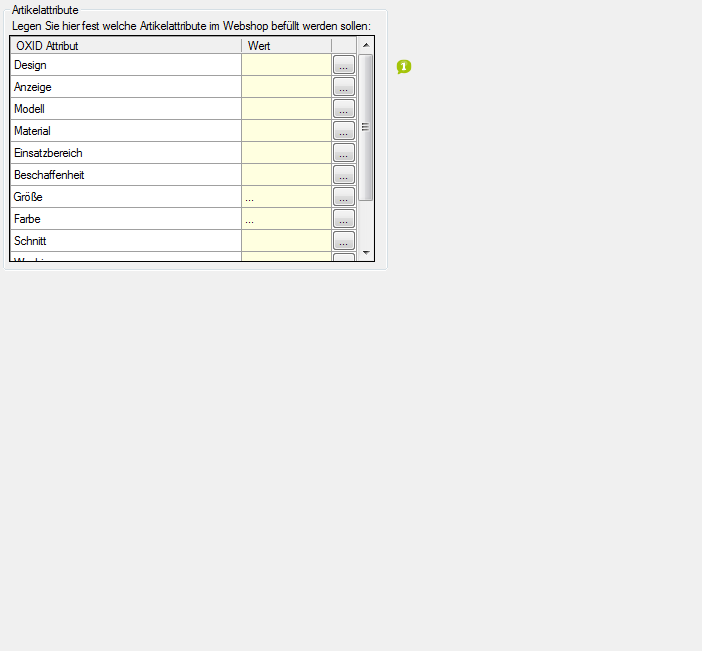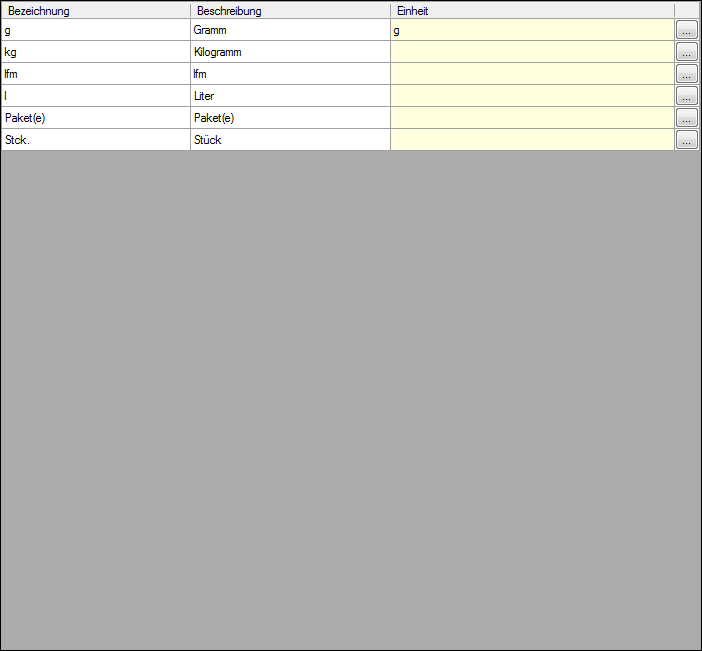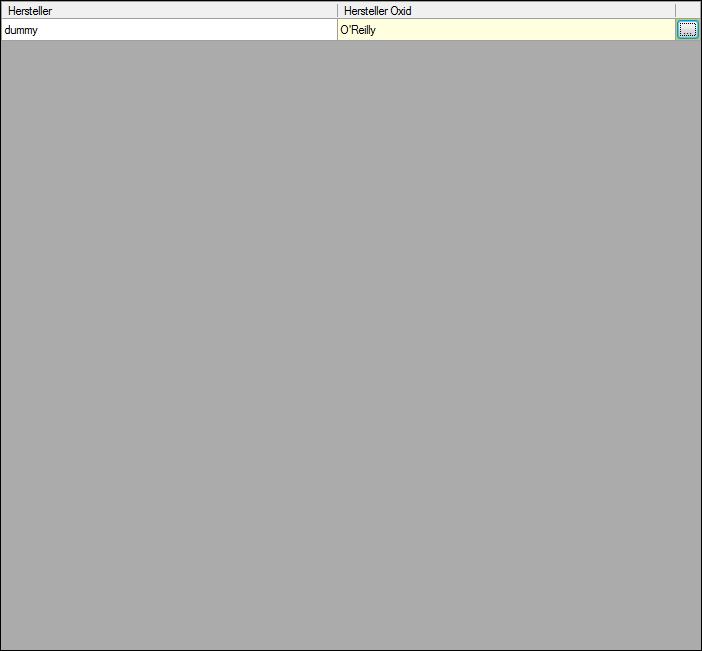Detaillierte Anleitung aus/einklappen
Schritt 3 der OscWare®-Konfiguration:
Unter dem Menüpunkt “Konfiguration” können sie die eigentliche Schnittstellenkonfiguration vornehmen.
Fügen Sie einen zusätzlichen Vorgang (Schnittstelle) mit dem Button “Hinzufügen” hinzu.
Wählen Sie jetzt die gewünschte Übertragungsart und die entsprechenden Quell- und Zielsysteme aus.
Markieren Sie den neu angelegten Vorgang und klicken Sie auf den Button “Konfigurieren” um mit der Konfiguration zu starten.
Artikel (Lexware)Artikelmerkmale (Lexware)Artikelidentifier (Lexware)Lagerbestände (Lexware)Ausschlussliste (Lexware)Automatisierung (Lexware)Artikelidentifier (Oxid)Artikelkategorien (Oxid)Artikelmerkmale (Oxid)Artikelstati (Oxid)Artikelfelder (Oxid)Attribute (Oxid)Einheiten (Oxid)Hersteller (Oxid)

- Legen Sie fest, ob nur neue oder neue und geänderte Artikel abgerufen werden sollen.
- Aktivieren Sie diese Option, wenn nur die in Lexware als "Internetartikel" gekennzeichneten Artikel übertragen werden sollen.
- Die Kennzeichnung zeigt an, dass der Artikel auch in einem Webshop verfügbar ist.
- Aktivieren Sie diese Option, wenn die Dokumente (Datenblätter usw.) eines Artikels mit übertragen werden sollen.
- Aktivieren Sie diese Option, wenn die Lieferanten der Artikel mit übertragen werden sollen.
- Aktivieren Sie diese Option, wenn der jeweils erstgenannte Lieferant eines Artikels im Zielsystem als Hersteller geführt werden soll.
- Aktivieren Sie diese Option, wenn die Matchcodes der Lieferanten in Lexware, im Zielsystem als Lieferantennamen geführt werden sollen.
- Aktivieren Sie diese Option, wenn die Artikelbilder mit übertragen werden sollen.
- Legen Sie hier fest, aus welcher Preisgruppe ihrer Warenwirtschaft der Normalpreis übernommen werden soll
- Legen Sie hier fest, aus welchem Feld ihrer Warenwirtschaft der Staffelpreis übernommen werden soll
- Legen Sie hier fest,ob nur der Standardpreis in den Staffelpreis übernommen werden soll.
- Legen Sie fest, welches Feld von Lexware im Zielsystem als Artikelbeschreibung geführt werden soll.
- Durch die angezeigte Tabelle können weitere Werte durch OscWare-Interne Variablen vom Quellsystem ins Zielsystem übertragen werden.
- In der linken Spalte werden dazu Felder des Zielsystems aufgeführt.
- Ordnen Sie diesen Feldern OscWare-interne Variablen über die rechte Spalte zu.
- Die in den Variablen "zwischengespeicherten" Werte werden so in die Felder des Zielsystems übertragen.
- Für weitere Informationen kontaktieren Sie bitte den OscWare-Support.
- Legen Sie fest, aus welchem Feld von Lexware die Artikelnummer für das Zielsystem entnommen werden soll.
- Legen Sie fest, aus welchem Feld von Lexware die EAN für das Zielsystem entnommen werden soll.
- Aktivieren Sie diese Option, wenn reservierte Artikel nicht übertragen werden sollen.
- Aktivieren Sie diese Option, wenn Sie bestimmte Artikel nicht übertragen wollen.
- Verwenden Sie dafür eine Textdatei, in der Sie je eine Artikelnummer pro Zeile auflisten.
- Geben Sie dann den Pfad zur Textdatei mit der Ausschlussliste über die Schaltfläche [...] an.
- Legen Sie die Artikelmerkmale fest, die beim automatischen Datentransfer übertragen werden sollen.
- Es werden nur die Artikelmerkmale angezeigt, die übertragen werden können.
- Legen Sie hier fest, über welchen Artikelindentifier der Artikel identifiziert werden sollen sowie in welchem Feld dieser gesucht wird.
- So kann an anderer Stelle entschieden werden, ob bereits vorhandene Artikel wiederholt übertragen werden sollen.
- Die EAN (European Article Number) ist eine eindeutige Identnummer, die dem maschinenlesbaren Barcode auf Artikelverpackungen entspricht.
- Legen Sie fest, welche Artikelkategorie allen importierten Artikel zugeordnet werden soll.
- Aktivieren Sie diese Option, um Artikel zusätzlich zur Unterkategorie auch der übergeordneten Kategorie zuzuweisen.
- Aktivieren Sie diese Option, wenn die importierten Artikel verschiedenen Artikelkategorien zugeordnet werden sollen.
- Ordnen Sie dann allen Artikelkategorien aus dem Quellsystem Artikelkategorien von Oxid zu.
- Legen Sie fest, welcher Lieferstatus beim Artikelimport berücksichtigt werden soll.
- Es werden dann nur Artikel mit diesem Lieferstatus übertragen.
- Aktivieren Sie diese Option, um SEO-URLs für die Artikel in Oxid zu erstellen.
- Aktivieren Sie diese Option, um die Varianten-Artikel in Oxid alphabetisch nach ihren Bezeichnungen zu sortieren.
- Geben Sie hier die Sprachkürzel "DE" oder "EN" ein.
- Aktivieren Sie diese Option, um den Status der Artikel zu übertragen.
- Aktivieren Sie diese Option, um die Artikel beim Import zu aktivieren.
- Es werden dann alle Artikel im Zielsystem aktiviert - unabhängig von ihrem Status im Quellsystem.
- Wenn nicht alle Artikel im Zielsystem aktiviert werden sollen, ordnen Sie in der Tabelle den Status aus dem Quellsystem in der linken Spalte jeweils einen Status für das Zielsystem in der rechten Spalte zu.
- Durch die angezeigte Tabelle können weitere Werte durch OscWare-Interne Variablen vom Quellsystem ins Zielsystem übertragen werden.
- In der linken Spalte werden dazu Felder des Zielsystems aufgeführt.
- Ordnen Sie diesen Feldern OscWare-interne Variablen über die rechte Spalte zu.
- Die in den Variablen "zwischengespeicherten" Werte werden so in die Felder des Zielsystems übertragen.
- Durch die angezeigte Tabelle können weitere Werte durch OscWare-Interne Variablen vom Quellsystem ins Zielsystem übertragen werden.
- In der linken Spalte werden dazu Felder des Zielsystems aufgeführt.
- Ordnen Sie diesen Feldern OscWare-interne Variablen über die rechte Spalte zu.
- Die in den Variablen "zwischengespeicherten" Werte werden so in die Felder des Zielsystems übertragen.
- Für weitere Informationen kontaktieren Sie bitte den OscWare-Support.
- 1Legen Sie fest, ob nur neue oder neue und geänderte Artikel abgerufen werden sollen.